Kysymys
Ongelma: Kuinka korjata työpöydän kuvakkeet puuttuvat Windows 10:stä?
Hei, jotain tapahtui työpöydän kuvakkeilleni - ne yksinkertaisesti katosivat. Oletan, että olen napsauttanut jotain väärin, tai ehkä jokin muu aiheutti tämän? Voisitko ystävällisesti kertoa minulle, mikä on tappavan ärsyttävän ongelman syy ja kuinka korjata se? Paljon kiitoksia!!
Ratkaistu vastaus
Työpöydän kuvakkeet puuttuvat Windows 10:stä on yksi monista ongelmista käyttöjärjestelmän uusimmassa versiossa. Kun Windows 10 ilmestyi, se aiheutti paljon tyytymättömyyttä virheiden ja vakausongelmien vuoksi.[1] Suurin osa käyttöjärjestelmän päivitysongelmista korjattiin uusilla vuonna 2018 julkaistuilla Windows-päivityksillä. Tämä aloitusvalikon ongelma aiheuttaa kuitenkin turhautumista monien käyttäjien keskuudessa[2] jopa viime aikoihin asti.
Windows 10:n heinäkuun 2021 päivitys sisälsi korjauksia vakaviin puutteisiin, kuten PrintNightmwareen ja muihin tietoturva-aukoihin,[3] mutta päivityksen jälkeen poistettujen työpöydän kuvakkeiden ongelma häiritsee edelleen ihmisiä. Rakennuspäivitys luo monia prosesseja tiedostojen varmuuskopiointiin ja varmistaa, että kaikki tarvittavat osat lisätään koneeseen. Joskus puuttuvat osat voivat aiheuttaa ongelmia, ja väliaikaiset tiedostot, kuten työpöydällä olevat, poistetaan, joten käyttäjillä on taipumus paniikkiin.[4]
Ei ole tarvetta tehdä niin. Windows-päivityksissä on tämä virhe, kun käyttäjäprofiili on poistettu ja palautettu vasta päivityksen jälkeen. Sinua pyydetään kirjautumaan sisään, mutta profiili on tilapäinen ja tiedostot puuttuvat. Sinun tulee käynnistää uudelleen vähintään 3 kertaa, kunnes profiili on palautettu kokonaan, jotta tietokone voi käynnistää kaikki asianmukaiset toiminnot ja ominaisuudet. Tämän pitäisi olla nopea korjaus bugiin. Muussa tapauksessa noudata ohjeita muiden mahdollisten ongelmien korjaamiseksi.
Windows-kuvakkeet ovat usein tärkeä osa monien käyttäjien päivittäistä tietokoneen käyttöä. Pikakuvakkeiden avulla he voivat käyttää haluttua sovellusta tai asiakirjaa vain hiiren napsautuksella ilman, että heidän tarvitsee kaivaa järjestelmän eri kansioihin. Pohjimmiltaan nämä pienet työpöydän apuohjelmat eivät ole juurikaan muuttuneet Windows-kehityksen alusta lähtien – tai ainakin se saattaa näyttää siltä useimmille käyttäjille.
Puuttuvien työpöydän kuvakkeiden ongelma voi olla erittäin turhauttava monille käyttäjille, koska tiedostojen/sovellusten löytäminen File Explorerin tai muiden navigointisovellusten kautta kestää niin paljon kauemmin. Siitä huolimatta on olemassa useita erilaisia menetelmiä, jotka voivat auttaa käyttäjiä korjaamaan puuttuvat työpöydän kuvakkeet Windows 10:ssä, joista useimpia ei ole vaikea suorittaa.
Aloitusvalikkoa muutettiin käyttäjien valitusten ja pyyntöjen takia, mutta tämä virhe, jossa työpöydän kuvakkeet puuttuvat Windows 10:stä, on melko ärsyttävää ja voi ilmaantua useista eri syistä. Ensinnäkin, kun käyttäjillä on monta kuvaketta yhtäkkiä työpöydällä, muutos ei ole miellyttävää.
Ensisijainen syy tähän ongelmaan laitteessa on esimerkiksi muutetut asetukset, työpöytä- ja tablettitilan asetukset. Ihmiset syyttävät myös käyttöjärjestelmän vikoja alusta alkaen. Onneksi Windowsin virheenkorjausten vuoksi ongelma, jossa työpöydän kuvakkeet puuttuvat Windows 10:stä, voidaan korjata.
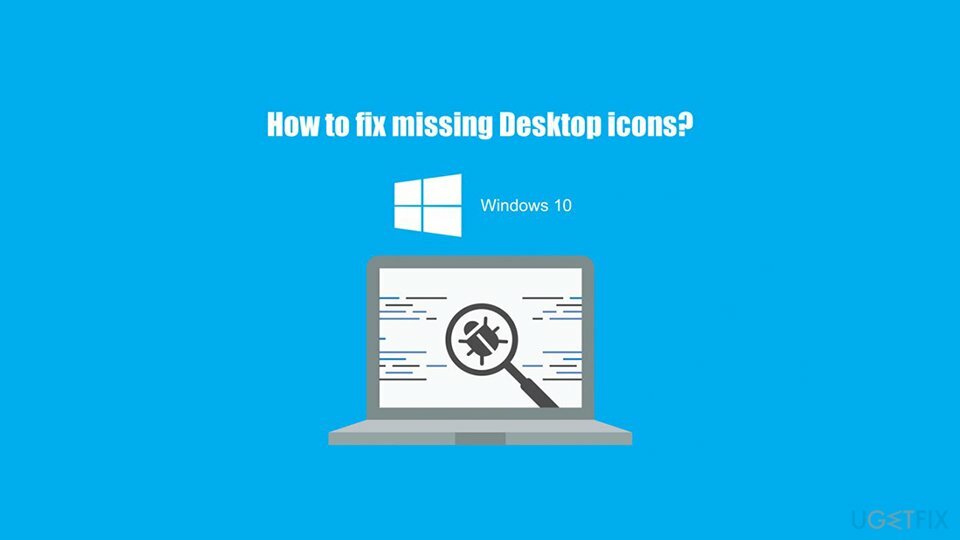
Windows 10 on loistava käyttöjärjestelmä, joka on kehitetty Windows-käyttöjärjestelmän käyttäjiä ja heidän mieltymyksiään huomioiden sekä aiempien Windows-versioiden parhaat ja huonot ominaisuudet huomioon ottaen. Tästä syystä Windows-harrastajat ovat varmasti huomanneet, kuinka monta Windows 8 -virhettä ja -häiriötä on korjattu. Kuitenkin ongelmat, kuten työpöydän kuvakkeet, puuttuvat Windows 10: stä.
Tämän lisäksi Windows-suunnittelusta tai graafisesta käyttöliittymästä (GUI) ja Käynnistä-valikosta valittaville esiteltiin suuret muutokset. Valitettavasti jotkut käyttäjät ovat pitäneet joitakin muutoksia virheinä. Puuttuvat työpöydän kuvakkeet on yksi niistä.
Menetelmät puuttuvien työpöydän kuvakkeiden korjaamiseksi Windows 10:ssä
Vioittuneen järjestelmän korjaamiseksi sinun on ostettava lisensoitu versio Reimage Reimage.
Puuttuvien työpöydän kuvakkeiden ongelma ei ole yleinen – joskus käyttäjät näkevät sovellusten tai tiedostojen taustalla olevat nimet ilman kuvakkeita, kun taas toisissa tapauksissa kaikki pikakuvakkeet ovat täysin näkymättömiä. Jotkut ilmoittivat työpöydän taustakuvan poistamisesta puuttuvien kuvakkeiden ongelman vuoksi.
Vaikka joissakin tapauksissa puuttuvat työpöydän kuvakkeet voivat johtua virustartunnasta[5], useimmissa tapauksissa se johtuu vääristä asetuksista, vahingossa piilotetuista tai väärästä tilasta. Vaikka useimmat tapaukset johtuvat vahingossa asetetusta Tablet-tilasta työpöytätilan sijaan, on muitakin syitä. Onneksi tämä "vika" voidaan korjata melko helposti, mutta sinun on ensin tarkistettava järjestelmä tietokoneen korjaustyökalulla ReimageMac-pesukone X9 - Se saattaa myös korjata puuttuvat työpöydän kuvakkeet automaattisesti myös sinulle.
1. Käynnistä File Explorer uudelleen
Vioittuneen järjestelmän korjaamiseksi sinun on ostettava lisensoitu versio Reimage Reimage.
File Explorer on olennainen osa mitä tahansa Windows 10 -käyttöjärjestelmää. Jos sinulla on ongelmia käyttöliittymän kanssa tai esimerkiksi kuvakkeet katosivat, käynnistä prosessi uudelleen seuraavasti:
- Lehdistö Ctrl + Shift + Esc avataksesi Tehtävienhallinnan
- Vieritä alas löytääksesi Windowsin Resurssienhallinta
- Napsauta merkintää hiiren kakkospainikkeella ja valitse Uudelleenkäynnistää
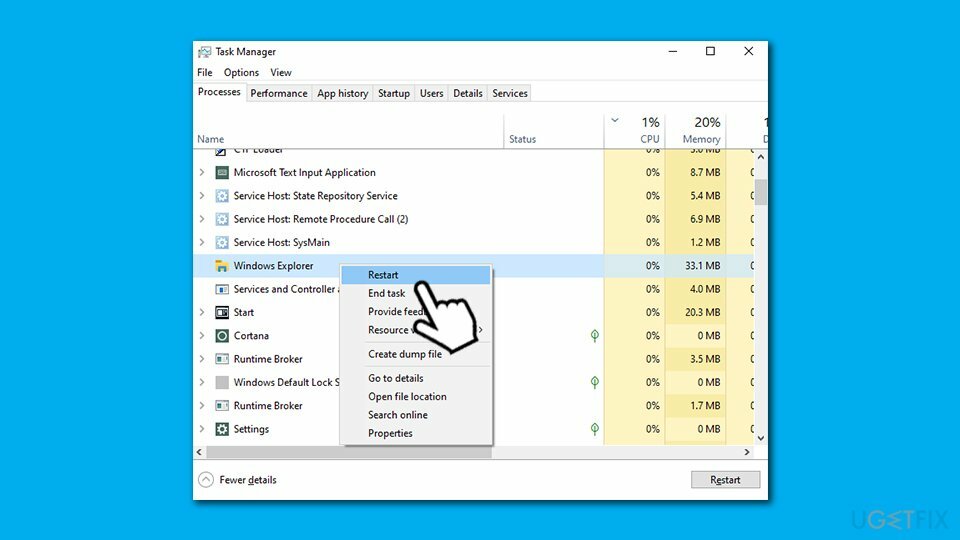
- Työpöytäsi vilkkuu ja prosessi käynnistetään uudelleen puolestasi
2. Suorita haun ja indeksoinnin vianmääritys
Vioittuneen järjestelmän korjaamiseksi sinun on ostettava lisensoitu versio Reimage Reimage.
Sisäänrakennetut vianmääritykset ovat loistavia ratkaisuja, jotka voivat auttaa sinua korjaamaan erilaisia Windows-ongelmia. Jos mikään, se voi ainakin osoittaa oikeaan suuntaan. Suorita siis haun ja indeksoinnin vianmääritys seuraavasti:
- Napsauta hiiren kakkospainikkeella alkaa -painiketta ja valitse asetukset
- Mene Päivitys ja suojaus -osio
- Valitse vasemmasta reunasta Vianetsintä
- Vieritä alas ja napsauta Haku ja indeksointi
- Valitse Suorita vianmääritys
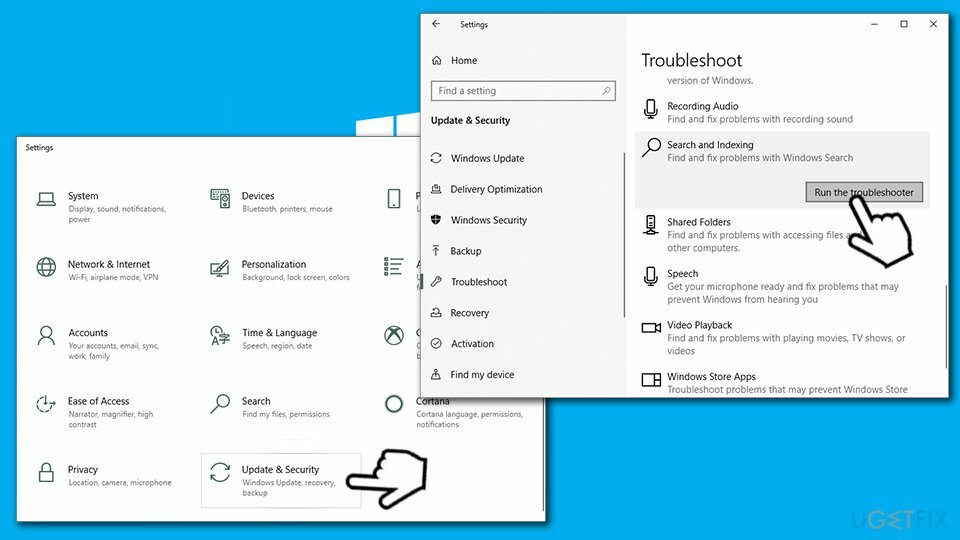
3. Palauta tiedostot .old-kansiosta
Vioittuneen järjestelmän korjaamiseksi sinun on ostettava lisensoitu versio Reimage Reimage.
- paina Windows-näppäin + E pikanäppäin avataksesi File Explorerin.
- Käyttäjät voivat avata Windows.old-kansion tällä polulla
Tämä PC\\C:\\Windows.old - Avaa Käyttäjä alikansioon Windows.old-kansiossa.
- Avaa käyttäjätilin alikansio.
- Palauta sitten poistetut tiedostot heidän käyttäjätililtään.
- Valitse tiedosto ja paina sitten Kopioi -painiketta avataksesi alla olevan pudotusvalikon.
- Valitse toinen kansio, johon haluat kopioida tiedostot.
4. Rakenna kuvakkeiden välimuisti uudelleen
Vioittuneen järjestelmän korjaamiseksi sinun on ostettava lisensoitu versio Reimage Reimage.
- Kirjoita cmd Windows Searchiin
- Oikealla painikkeella päällä Komentokehote tulos ja valitse Suorita järjestelmänvalvojana (huomaa: jos Windows-haku ei toimi myös sinulle, napauta Win + R näppäimistöltäsi, enter cmd.exe ja sitten lyö Ctrl+Shift+Enter)
- Heti kun uusi ikkuna avautuu, kirjoita nämä komennot painamalla Syötä jokaisen jälkeen:
Taskkill /F /IM explorer.exe
cd /d %userprofile%\\AppData\\Local
attrib –h IconCache.db
del IconCache.db
käynnistä explorer.exe - Sulkea Komentokehote
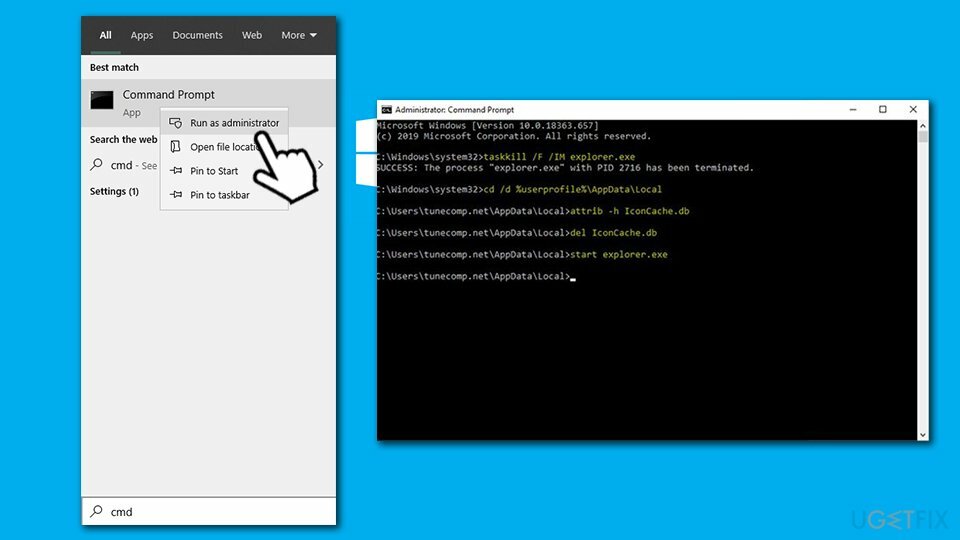
5. Tarkista työpöydän kuvakkeiden näkyvyys
Vioittuneen järjestelmän korjaamiseksi sinun on ostettava lisensoitu versio Reimage Reimage.
Jos olet vahingossa piilottanut työpöydän kuvakkeet, toimi seuraavasti:
- Oikealla painikkeella työpöydällä (ei väliä missä, kunhan se on a tyhjä tila)
- Vie hiiren osoitin päälle Näytä
- Varmista, että Näytä työpöydän kuvakkeet vaihtoehto on rastitettu
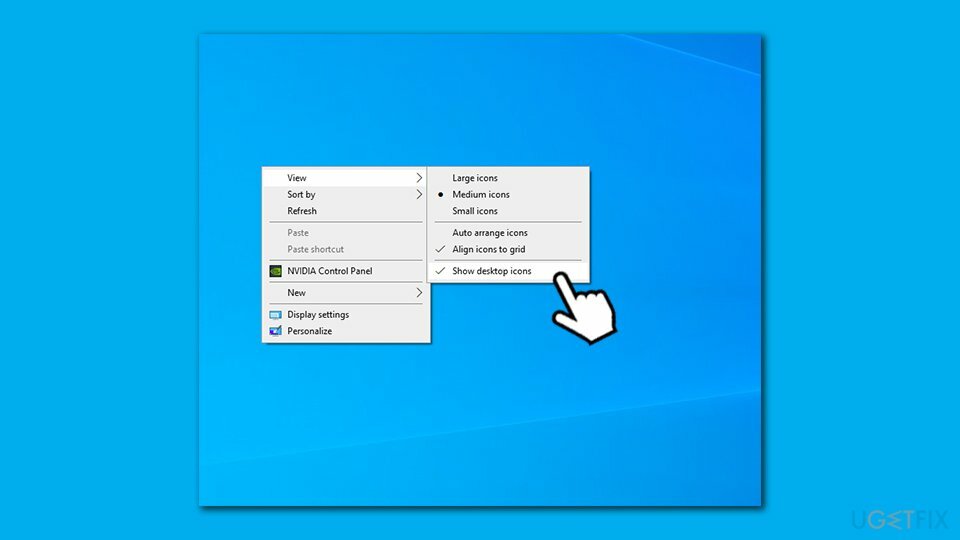
Lisäksi jotkut käyttäjät ilmoittivat, että valinta Järjestä kuvakkeet automaattisesti vaihtoehto auttoi heitä korjaamaan puuttuvien kuvakkeiden ongelman.
6. Poista tablettitila käytöstä
Vioittuneen järjestelmän korjaamiseksi sinun on ostettava lisensoitu versio Reimage Reimage.
Kuten olemme jo huomauttaneet, puuttuvat työpöydän kuvakkeet voivat johtua väärin asetetusta tilasta. Siksi viimeinen asia, jota sinun tulee yrittää, on poistaa Tablet-tila käytöstä ja vaihtaa työpöytätilaan. Tämä voidaan tehdä seuraavasti:
- Klikkaa ilmoituskehote näytön oikeassa alakulmassa
- Uuden ikkunan alaosassa näet monia vaihtoehtoja
- Klikkaa Tablettitila varmistaaksesi, että tila on liikuntarajoitteinen
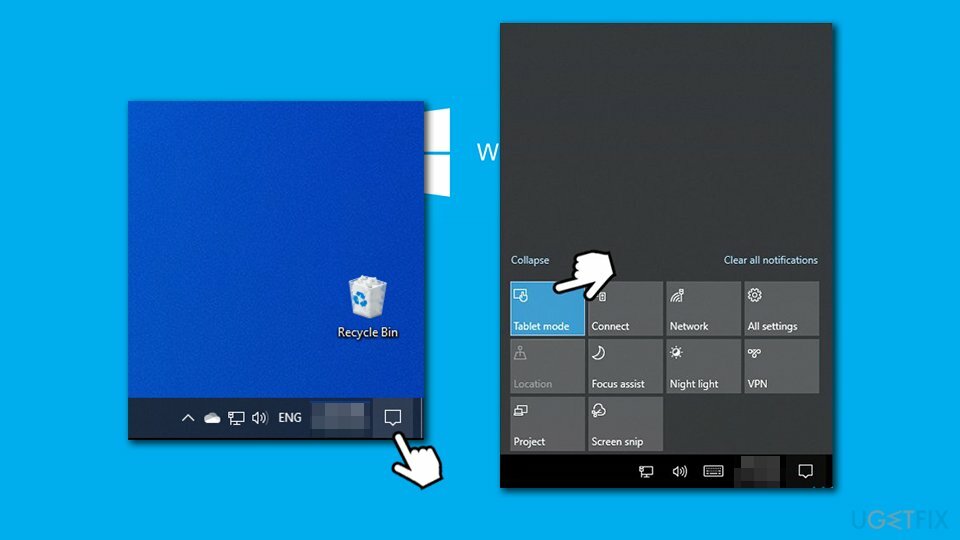
7. Suorita SFC-skannaus
Vioittuneen järjestelmän korjaamiseksi sinun on ostettava lisensoitu versio Reimage Reimage.
Vioittuneet Windows-järjestelmätiedostot voivat aiheuttaa erilaisia toimintahäiriöitä. Korjaa tämä suorittamalla järjestelmätiedoston tarkistus komentokehotteen kautta:
- Pääsy Komentokehote kuten edellisessä korjauksessa selitettiin
- Kirjoita seuraava komento ja paina Tulla sisään:
sfc /scannow
- Odota, kunnes Windows havaitsee liittyvät ongelmat ja korjaa ne automaattisesti
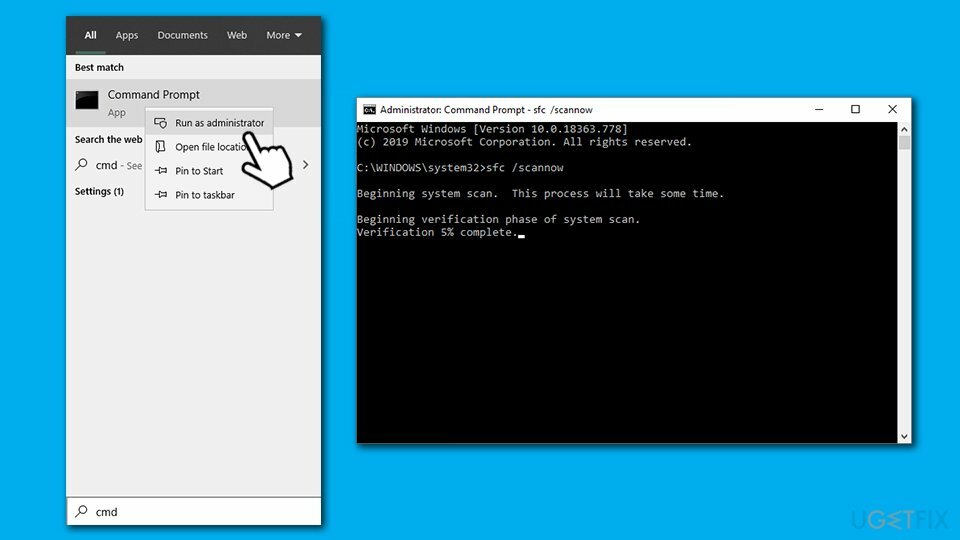
8. Käytä järjestelmän palautuspistettä
Vioittuneen järjestelmän korjaamiseksi sinun on ostettava lisensoitu versio Reimage Reimage.
Jos mikään yllä olevista ratkaisuista ei auttanut sinua korjaamaan puuttuvia työpöydän kuvakkeita, voit kokeilla järjestelmän käyttöä Palauta-toiminto palauttaa tietokoneen asetukset siihen pisteeseen, jolloin kuvakkeet toimivat vielä hyvin. Huomaa, että tämä ei vaikuta henkilökohtaisiin tiedostoihisi, vaikka palautuspisteen jälkeen asennetut ohjelmat ja päivitykset poistetaan.
- Lehdistö Win + R samanaikaisesti
- Kirjoita rstrui.exe ja paina Tulla sisään
- Klikkaus Seuraava
- Valitse palautuspiste, joka tietää hyvä systeemi kokoonpano
- Klikkaus Seuraava ja paina Viedä loppuun
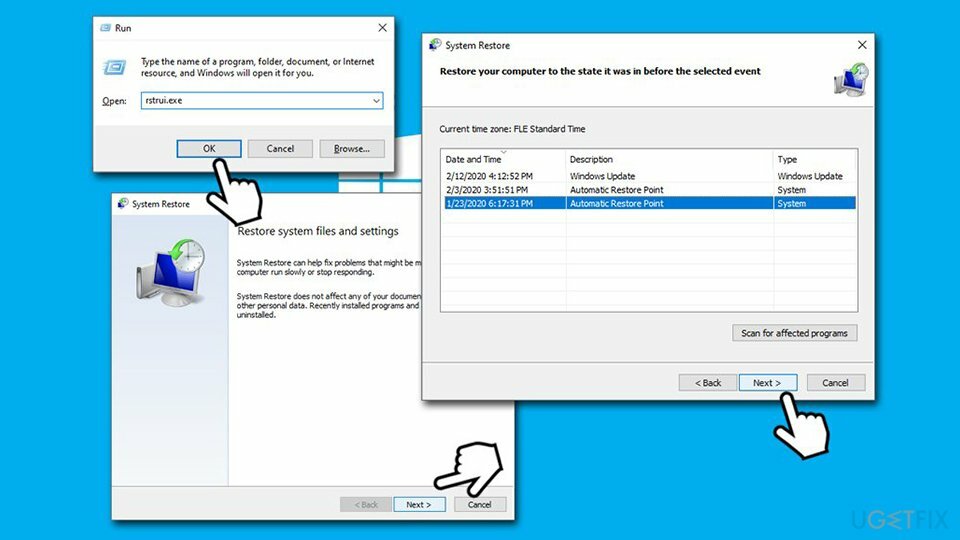
Korjaa virheet automaattisesti
ugetfix.com-tiimi yrittää tehdä parhaansa auttaakseen käyttäjiä löytämään parhaat ratkaisut virheiden poistamiseen. Jos et halua kamppailla manuaalisten korjaustekniikoiden kanssa, käytä automaattista ohjelmistoa. Kaikki suositellut tuotteet ovat ammattilaistemme testaamia ja hyväksymiä. Alla on lueteltu työkalut, joita voit käyttää virheen korjaamiseen:
Tarjous
tee se nyt!
Lataa FixOnnellisuus
Takuu
tee se nyt!
Lataa FixOnnellisuus
Takuu
Jos et onnistunut korjaamaan virhettäsi Reimagen avulla, ota yhteyttä tukitiimiimme saadaksesi apua. Ole hyvä ja kerro meille kaikki tiedot, jotka mielestäsi meidän pitäisi tietää ongelmastasi.
Tämä patentoitu korjausprosessi käyttää 25 miljoonan komponentin tietokantaa, jotka voivat korvata käyttäjän tietokoneelta vaurioituneen tai puuttuvan tiedoston.
Vioittuneen järjestelmän korjaamiseksi sinun on ostettava lisensoitu versio Reimage haittaohjelmien poistotyökalu.

VPN on ratkaisevan tärkeä, kun se tulee käyttäjien yksityisyyttä. Online-seurantaohjelmia, kuten evästeitä, eivät voi käyttää vain sosiaalisen median alustat ja muut verkkosivustot, vaan myös Internet-palveluntarjoajasi ja hallitus. Vaikka käyttäisit turvallisimpia asetuksia verkkoselaimen kautta, sinua voidaan silti seurata Internetiin yhdistettyjen sovellusten kautta. Lisäksi yksityisyyteen keskittyvät selaimet, kuten Tor, eivät ole optimaalinen valinta alentuneiden yhteysnopeuksien vuoksi. Paras ratkaisu äärimmäiseen yksityisyytesi on Yksityinen Internet-yhteys – ole anonyymi ja turvallinen verkossa.
Tietojen palautusohjelmisto on yksi vaihtoehdoista, jotka voivat auttaa sinua palauttaa tiedostosi. Kun poistat tiedoston, se ei katoa ilmaan – se pysyy järjestelmässäsi niin kauan kuin sen päälle ei kirjoiteta uutta tietoa. Data Recovery Pro on palautusohjelmisto, joka etsii työkopioita poistetuista tiedostoista kiintolevyltäsi. Käyttämällä työkalua voit estää arvokkaiden asiakirjojen, koulutöiden, henkilökohtaisten kuvien ja muiden tärkeiden tiedostojen katoamisen.